iPad スライドショーで撮影した写真を有効活用せよ!
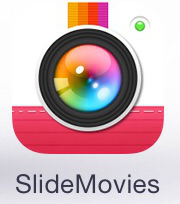
デジタルカメラが発売された時物凄く衝撃的でした。
- 撮影した写真がその場で見える
- 失敗したら即削除
失敗を恐れないで撮影したものです。
しかしデジタルカメラの普及に伴い、結局プリントしないままの人多いと思います。
特に今のスマホやiPadのカメラ機能は優れていますので、最近ではデジタルカメラを持って外出することすらありません。
でもね・・・
結局スマホやiPadに写真が残るだけで見直す事が少ないですよね。
せっかく撮影した写真皆に見せたい
- 両親へ孫の写真を見せたい
- 単身赴任のお父さんに元気な子供の顔を見せたい
- 友達の誕生日に記念の写真をプレゼントしたい
目次
とても使いやすかったアプリを紹介します
SLIDE MOVIES -好きな音楽で動画編集-をタップ
SLIDE MOVIESをインストールして下さい。
インストールが出来ましたら
SLIDE MOVIESをタップ
最初に設定を行います。
慌てなくて大丈夫です! 簡単に出来ますので(^^ゞ
iPad設定をタップ
プライバシー → 写真をタップ
SLIDE MOVIESをオン(緑色)に変更
これで設定は完了です。
いよいよSLIDE MOVIESの写真を追加していきます
SLIDE MOVIESをタップ
右上の編集をタップ
左下の写真をタップして写真を追加していきます。
撮影した写真が20パターン表示されます
お好みの画像をタップ
※今回は通常のパターンで行います。
写真が決まったら右上の次へをタップ
後はこの繰り返しです。
曲も導入出来ますのでお好きな曲をタップ
物凄く簡単に出来ました(^_^)v
まとめ
写真はとても大切な思い出になります。
しかし僕も子供の写真を撮影するだけでプリントアウトしていないので後悔しています。
今は離れて生活していますのでなかなか会うことが出来ません。
その分会った時はお互いの今の環境を話し合うそんな関係です。
- ツイッター
- フェイスブック
- ユー チュウブ
- メール
送信することが出来ます。
せっかく撮影した写真をそのままにしておくのはもったいないことです。
写真から勇気をもらう人がここに居ます。
SLIDE MOVIESは直感的に出来るアプリです。
是非試して見て下さい。
Related Posts
第2位iPadでのGoogle検索履歴の消し方は?
第3位iPadでのYouTubeの検索履歴の消し方は?
第2位iPadの紛失でデータ消去を行う方法は?
第3位iPadを探す時の紛失モードの設定方法?
第2位iPadのフリーズが頻繁起こるときの対処方法は?
第3位iPadがフリーズしたらどうすればいいのか?
第2位iPad mini ラジコ(radiko)のアプリを入れてラジオ機能搭載
第3位iPad mini 無音カメラアプリのおすすはこれだ!
第2位iPad へCDから音楽取り込み方法
第3位iPadに音楽を同期する方法とは?

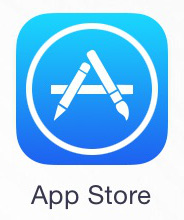
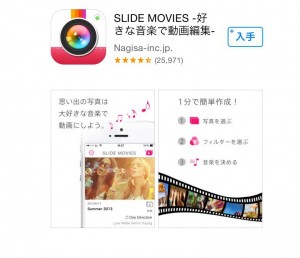
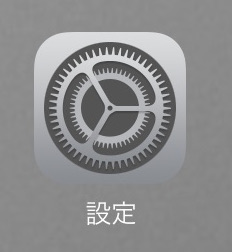
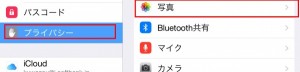
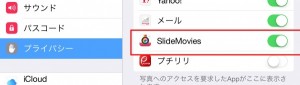
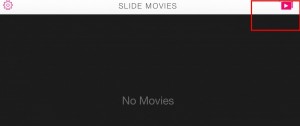

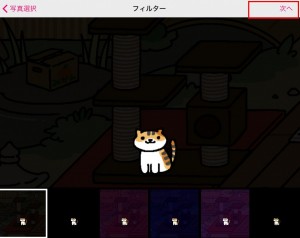
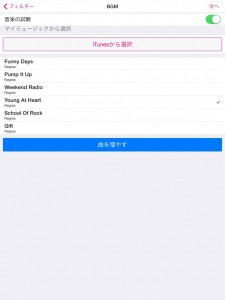
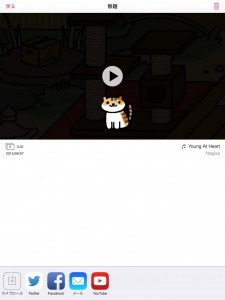
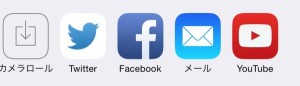










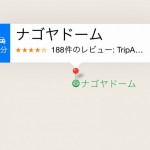


























コメントフォーム